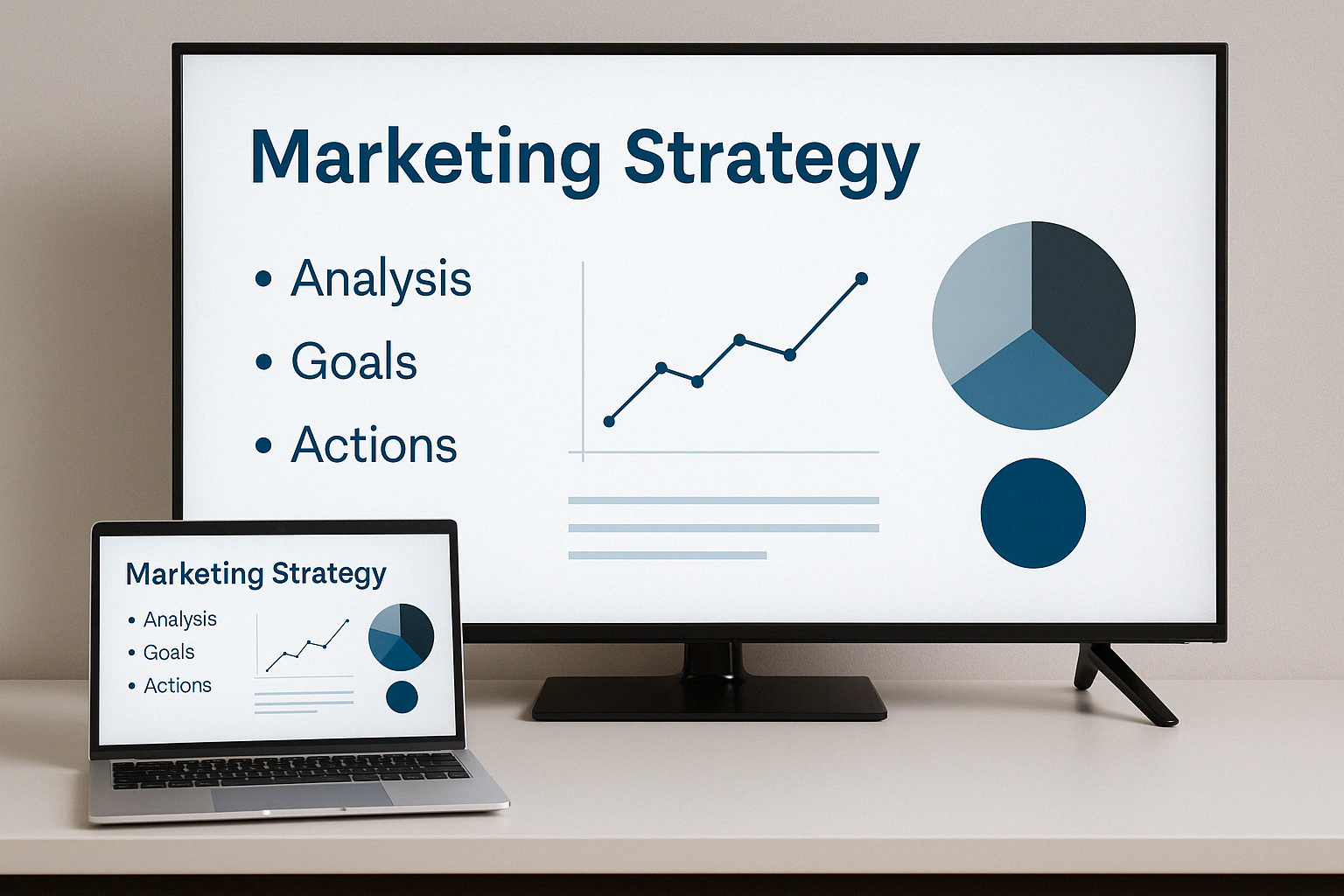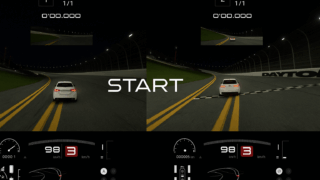「ワイヤレスディスプレイとは何か知りたい」「AndroidやiPhoneで使うにはどうすればいい?」「BluetoothやWi-Fi接続で映像を飛ばす方法は?」といった疑問を抱えている方も多いのではないでしょうか。特に最近では、ワイヤレスHDMIやワイヤレスディスプレイアダプターを使って、テレビやモニターをケーブルなしでスマホ・PCと接続するユーザーが急増中です。しかしその一方で、「接続できない」「Windows11での設定がわからない」「Bluetoothで接続できる?」といったトラブルや疑問も多く寄せられています。
本記事では、そんな「ワイヤレスディスプレイとは何か?」という基本から、Android・iPhoneの接続方法、ワイヤレスHDMIの仕組みとつなぎ方、さらにはWindows10・11での接続手順までを徹底解説。後半では、今すぐ使えるおすすめのワイヤレスディスプレイ対応商品を5選紹介し、「これを買えば間違いない」と思えるような選び方もお届けします。「モニターをワイヤレス化したい」「配線をスッキリさせたい」「画面ミラーリングをストレスなくしたい」という方に向けて、失敗しない選び方と活用法を完全網羅しています。
- ワイヤレスディスプレイの仕組みと対応機器の基本がわかる
- Android・iPhone・Windowsでの接続方法を手順付きで解説
- Bluetoothでの接続は可能?ワイヤレスHDMIとの違いも明確に
- 実際におすすめできる製品を5つ厳選して紹介(すべてAmazon取扱)
- 購入に失敗しない選び方・トラブル時の対処法も網羅
- ワイヤレスディスプレイの基本と接続方法を徹底解説【iPhone・Android・Windows対応】
- ワイヤレスディスプレイ化におすすめの商品5選
- 1. Microsoft Wireless Display Adapter|安定性と互換性で選ぶならこれ
- 2. Apple TV 4K|iPhone・iPadユーザーの必携アイテム
- 3. EZCast Ultra|4K対応&多機種対応の高コスパモデル
- 4. AnyCast|価格重視で選ぶミラーリング入門機
- 5. BenQ GV211 モバイルプロジェクター|大画面とワイヤレスを両立した最強ツール
- まとめ:ワイヤレスディスプレイで、あなたの生活と仕事はもっと自由になる
ワイヤレスディスプレイの基本と接続方法を徹底解説【iPhone・Android・Windows対応】

- ワイヤレスディスプレイとは?仕組みと使い道
- Androidのワイヤレスディスプレイ設定方法
- iPhoneをワイヤレスディスプレイ化する方法
- Windows10・11でのワイヤレスディスプレイ接続手順
- Bluetooth接続との違い・Wi-Fiとの使い分け
1. ワイヤレスディスプレイとは?仕組みと使い道
 ワイヤレスディスプレイとは、スマートフォンやパソコンなどの映像や音声を、ケーブルを使わずにディスプレイやテレビに映し出す技術のことです。具体的には、Wi-FiやMiracast、Google Cast、AirPlayなどのワイヤレス通信技術を利用して、映像信号を送信します。ワイヤレスディスプレイを活用することで、面倒なHDMIケーブルや配線が不要になり、すっきりとした配線環境を実現できるのが最大のメリットです。
ワイヤレスディスプレイとは、スマートフォンやパソコンなどの映像や音声を、ケーブルを使わずにディスプレイやテレビに映し出す技術のことです。具体的には、Wi-FiやMiracast、Google Cast、AirPlayなどのワイヤレス通信技術を利用して、映像信号を送信します。ワイヤレスディスプレイを活用することで、面倒なHDMIケーブルや配線が不要になり、すっきりとした配線環境を実現できるのが最大のメリットです。
例えば、自宅でスマホの写真をテレビで見たいときや、会議室でパソコン画面をプロジェクターに投影したいとき、さらにはゲームや動画視聴を大画面で楽しみたいときなど、さまざまなシーンで活躍します。さらに、近年では「ワイヤレスHDMI」という言葉も注目されています。これは、HDMIケーブルの代わりに無線で映像信号を送るための技術で、遅延の少ない高画質伝送が可能です。
家庭用テレビだけでなく、モニターやプロジェクターをワイヤレス化したいというニーズも増えており、「モニター ワイヤレス化」や「ワイヤレスディスプレイアダプター」といったキーワードでも検索が急増中です。配線トラブルが少なく、機器の移動も柔軟になるため、家庭だけでなくビジネス用途でも注目度が高まっています。
2. Androidのワイヤレスディスプレイ設定方法
 Android端末でワイヤレスディスプレイを利用する方法は、比較的簡単で直感的です。まず、スマートフォンの設定画面を開き、「接続済みのデバイス」や「画面のキャスト」といった項目を探します。機種によっては「Smart View」や「ワイヤレスディスプレイ」という表現になっていることもあります。これを選択し、近くにある対応ディスプレイやテレビ、またはアダプターを選ぶことで、画面をミラーリングできるようになります。
Android端末でワイヤレスディスプレイを利用する方法は、比較的簡単で直感的です。まず、スマートフォンの設定画面を開き、「接続済みのデバイス」や「画面のキャスト」といった項目を探します。機種によっては「Smart View」や「ワイヤレスディスプレイ」という表現になっていることもあります。これを選択し、近くにある対応ディスプレイやテレビ、またはアダプターを選ぶことで、画面をミラーリングできるようになります。
必要条件としては、接続先のディスプレイやテレビがMiracastやChromecastなどの技術に対応していることが重要です。もし対応していない場合でも、外付けのワイヤレスディスプレイアダプター(例:Microsoft Wireless Display AdapterやGoogle Chromecast)を使用することで簡単にワイヤレス接続が可能になります。
また、Androidのバージョンやメーカーごとに設定画面の構成が異なるため、「Androidのワイヤレスディスプレイはどこにありますか?」という疑問を抱える人も少なくありません。その場合は、「Android機種名+画面ミラーリング」で検索するのが最もスムーズです。基本的にはWi-Fi接続が前提となっているため、同一ネットワーク内に接続されていることを確認してから操作しましょう。
3. iPhoneをワイヤレスディスプレイ化する方法
 iPhoneユーザーがワイヤレスで画面をミラーリングしたい場合は、「AirPlay」機能を活用します。AirPlayはApple独自の無線伝送技術で、iPhoneやiPadの画面をApple TVやAirPlay対応のスマートテレビにワンタップでミラーリングすることができます。画質も音声も非常に高品質で、遅延も少なく快適に使用できるのが特徴です。
iPhoneユーザーがワイヤレスで画面をミラーリングしたい場合は、「AirPlay」機能を活用します。AirPlayはApple独自の無線伝送技術で、iPhoneやiPadの画面をApple TVやAirPlay対応のスマートテレビにワンタップでミラーリングすることができます。画質も音声も非常に高品質で、遅延も少なく快適に使用できるのが特徴です。
ただし、AirPlayはApple製品に最適化されているため、非対応のテレビやモニターでは直接使えないことがあります。その場合は、AirPlay対応のレシーバー機器(例:Apple TV、AirServer、Reflectorなど)を利用することで、汎用ディスプレイでもワイヤレス接続が可能になります。
また、iPhoneをワイヤレスディスプレイとしてPCに接続したい場合には、アプリや外部ツールを使う必要があります。「LonelyScreen」や「LetsView」といったソフトをパソコンにインストールすることで、iPhone画面をPCにミラーリングすることができます。特にテレワークやオンライン授業など、画面共有のニーズが高まっている今、ワイヤレス化による柔軟な対応はますます注目されています。
4. Windows10・11でのワイヤレスディスプレイ接続手順
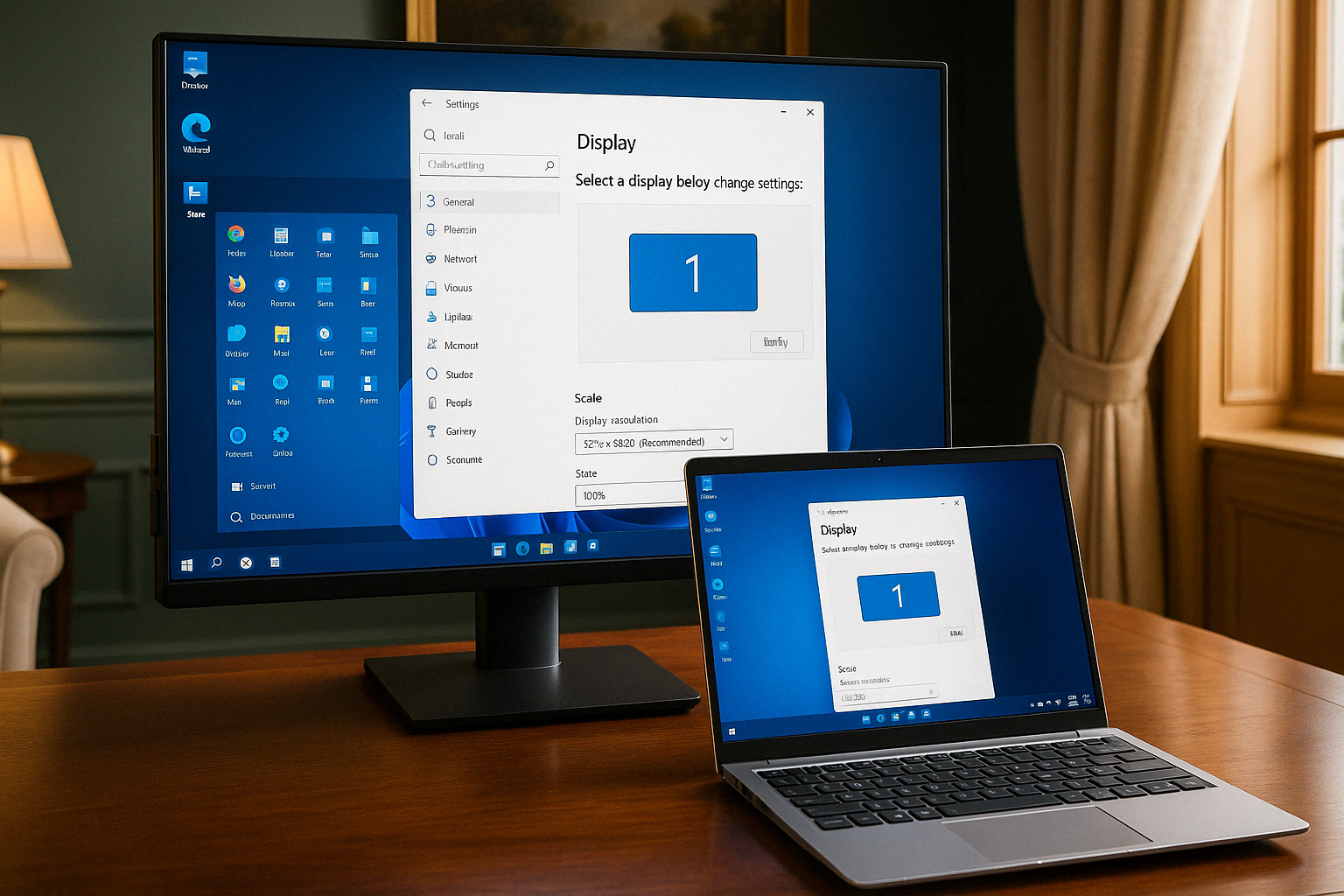 Windowsパソコンを使ってワイヤレスディスプレイに接続する方法は、Windows10・11で若干異なる点はあるものの、基本的には非常に簡単です。まず確認しておくべきポイントは、使用するディスプレイまたはアダプターがMiracast対応であること。そして、パソコン自体もMiracastに対応している必要があります。Windows10以降のパソコンの多くはこの要件を満たしていますが、古い機種や自作PCなどでは非対応の場合もあるため、あらかじめ仕様を確認しましょう。
Windowsパソコンを使ってワイヤレスディスプレイに接続する方法は、Windows10・11で若干異なる点はあるものの、基本的には非常に簡単です。まず確認しておくべきポイントは、使用するディスプレイまたはアダプターがMiracast対応であること。そして、パソコン自体もMiracastに対応している必要があります。Windows10以降のパソコンの多くはこの要件を満たしていますが、古い機種や自作PCなどでは非対応の場合もあるため、あらかじめ仕様を確認しましょう。
Windows10での接続は、まず「設定」→「システム」→「ディスプレイ」を開き、「ワイヤレスディスプレイに接続する」という項目をクリックします。すると右側にデバイス一覧が表示されるので、対象となるディスプレイまたはアダプターを選択するだけでOKです。Windows11ではより直感的なUIになっており、タスクバー右下のクイック設定パネルから「キャスト」機能に直接アクセスできます。こちらも同様に、近くのデバイスを選ぶことで即ミラーリングが開始されます。
注意点としては、Wi-Fi接続が必要なこと。パソコンとディスプレイが同じネットワークに接続されていないと、表示されない・接続できないといったトラブルが起こりがちです。また、初回接続時にファイアウォールやセキュリティソフトがブロックするケースもあるため、必要に応じて一時的に無効化することで接続しやすくなります。
特にテレワークやプレゼン、動画視聴など、ビジネスでもプライベートでも活用の幅が広いワイヤレスディスプレイ。Windowsユーザーであれば、その利便性を最大限に活かすチャンスです。「配線が邪魔」「モニターを増設したい」と感じたら、まずこの機能を活用してみましょう。
5. Bluetooth接続との違い・Wi-Fiとの使い分け
 「Bluetoothでワイヤレスディスプレイに接続できるの?」という質問をよく見かけますが、結論から言えば、Bluetoothだけでディスプレイに映像出力を行うことはできません。Bluetoothは主にマウス・キーボード・スピーカーなどの低データ量機器との通信に使われるため、大容量の映像データをリアルタイムで転送する用途には向いていないのです。ワイヤレスディスプレイで使用されるのは、基本的にWi-Fi(Miracast、Chromecast、AirPlayなど)ベースの通信方式です。
「Bluetoothでワイヤレスディスプレイに接続できるの?」という質問をよく見かけますが、結論から言えば、Bluetoothだけでディスプレイに映像出力を行うことはできません。Bluetoothは主にマウス・キーボード・スピーカーなどの低データ量機器との通信に使われるため、大容量の映像データをリアルタイムで転送する用途には向いていないのです。ワイヤレスディスプレイで使用されるのは、基本的にWi-Fi(Miracast、Chromecast、AirPlayなど)ベースの通信方式です。
一方、Bluetoothが完全に無関係かといえばそうでもなく、一部のワイヤレスアダプターでは初回のペアリングや補助的な制御にBluetoothを利用するケースもあります。しかし映像・音声の伝送はすべてWi-Fiを通じて行われるため、安定性・速度・解像度などを確保するためには、Wi-Fi環境の整備が不可欠です。
「じゃあどんな時にBluetoothとWi-Fiを使い分ければいいの?」というと、Bluetoothは音声出力(ワイヤレスイヤホン・スピーカー)や入力デバイス接続に、Wi-Fiは映像や重いデータを送るために使うと理解すればOKです。例えば会議中にPCの画面をワイヤレスでディスプレイに表示しつつ、Bluetoothスピーカーで音声を再生するといった併用は非常に一般的な活用法です。
まとめると、「Bluetoothでワイヤレスディスプレイ化できる」というのは誤解であり、正しくはWi-Fiを使った技術がその役割を担っています。したがって、ワイヤレスディスプレイを導入する際は、「Bluetooth接続OK」と記載がある機器でも、必ずWi-Fi環境が必要である点に注意しましょう。適切なネットワークと対応機器を選ぶことで、失敗のない快適な映像体験が得られるはずです。
ワイヤレスディスプレイ化におすすめの商品5選
- Microsoft Wireless Display Adapter|安定性と互換性で選ぶならこれ
- Apple TV 4K|iPhone・iPadユーザーの必携アイテム
- EZCast Ultra|4K対応&多機種対応の高コスパモデル
- AnyCast M100|価格重視で選ぶミラーリング入門機
- BenQ GS2 モバイルプロジェクター|大画面とワイヤレスを両立した最強ツール
1. Microsoft Wireless Display Adapter|安定性と互換性で選ぶならこれ
 Amazon 公式
Amazon 公式「とにかく失敗したくない」「どんな端末とも確実に繋がってほしい」そんなニーズを持つユーザーに絶大な支持を得ているのが、Microsoft純正のワイヤレスディスプレイアダプターです。WindowsパソコンやAndroidスマートフォンでの接続に最適化されており、Miracastに完全対応。HDMI端子とUSB電源ポートがあるテレビやモニターに差し込むだけで、即座にワイヤレスディスプレイ化が可能になります。
この製品の大きな魅力は、接続の「安定性」です。無名メーカーの安価なワイヤレスアダプターでは接続が切れたり、画面がカクついたりするトラブルも報告されていますが、Microsoft Wireless Display Adapterはその心配が極めて少なく、常に滑らかな映像伝送を実現。ビジネス用途やプレゼンテーションでも信頼して使えるレベルの品質です。
また、Windows10・11との相性が非常に良く、OS側の「ワイヤレスディスプレイに接続」機能からスムーズにペアリングが可能。設定に迷うことがなく、パソコン初心者にも安心です。さらに、データをWi-Fiで直接やり取りするため、インターネット環境がない場所でも使用できるのも大きな強みです。ケーブル不要でPC画面をテレビに映し出すだけでなく、ビジネス・教育・家庭とあらゆるシーンで活躍する「万能型」の製品といえるでしょう。
価格帯は他の製品よりやや高めですが、長期的に使える安定性・品質を考えれば、むしろ「お得」と言えるコストパフォーマンスです。初めてワイヤレスディスプレイに挑戦する方には、まず間違いのない選択肢です。
2. Apple TV 4K|iPhone・iPadユーザーの必携アイテム
 Amazon 公式
Amazon 公式iPhoneやiPadをお使いの方にとって、最もスムーズかつ快適にワイヤレスディスプレイを実現するなら「Apple TV 4K」が圧倒的におすすめです。AirPlay 2対応のこのデバイスをテレビやモニターに接続するだけで、iPhoneの画面を一瞬でミラーリング。動画・写真・プレゼン資料・ゲームまで、すべてを大画面にストレスなく表示できます。
最大の魅力は、Apple製品同士の「圧倒的な連携の良さ」。例えば、YouTubeやNetflixなどのアプリをiPhoneから立ち上げて、「AirPlay」ボタンをタップするだけで即再生が可能。遅延が極めて少なく、4K HDRにも対応しているため、クオリティ重視の方にも最適です。しかもiOSアップデートにより、定期的に新機能が追加される点も見逃せません。
また、Apple TVは単なるミラーリング用ではなく、App Storeを搭載した「独立したメディアプレイヤー」としても機能します。Apple Arcadeでのゲーム、Fitness+でのトレーニング、さらにはSiriリモコンによる音声検索など、1台でさまざまなエンタメが楽しめるのも魅力です。
テレビを「Apple製品と完全連携するスマートメディアハブ」に変えてしまうApple TV 4Kは、ワイヤレスディスプレイ以上の価値を提供してくれる製品です。「iPhoneでもっと自由に映像を楽しみたい」「高画質・高性能で選びたい」そんな方には、これ以上ない選択肢でしょう。
3. EZCast Ultra|4K対応&多機種対応の高コスパモデル
 「コスパ重視だけど、性能には妥協したくない」そんなワガママを叶えてくれるのが、EZCastの上位モデル「EZCast Ultra」です。このモデルは、4K解像度に対応したワイヤレスディスプレイアダプターで、HDMI端子付きのテレビやモニターに接続するだけで、スマホやPCの画面を簡単にミラーリング可能。しかも、Android・iOS・Windows・Macすべてに対応しており、複数デバイスを持つユーザーにも最適です。
「コスパ重視だけど、性能には妥協したくない」そんなワガママを叶えてくれるのが、EZCastの上位モデル「EZCast Ultra」です。このモデルは、4K解像度に対応したワイヤレスディスプレイアダプターで、HDMI端子付きのテレビやモニターに接続するだけで、スマホやPCの画面を簡単にミラーリング可能。しかも、Android・iOS・Windows・Macすべてに対応しており、複数デバイスを持つユーザーにも最適です。
EZCast Ultraの大きな強みは「オールマイティな互換性」と「扱いやすさ」です。独自アプリ「EZCast」をスマホやPCにインストールするだけで、画面共有やメディアの転送ができ、技術的な知識がなくてもすぐに使える親切設計。Wi-Fi経由での接続なので、Bluetooth対応の有無を気にする必要もありません。
また、専用アプリ経由でYouTubeやNetflix、Google Driveなどのストリーミングサービス・クラウドストレージとの連携もでき、仕事にもプライベートにも活用できます。さらに、ファームウェアの自動更新にも対応しており、購入後も安心して使い続けられるのも魅力です。
価格帯はミドルクラスながら、スペック的には上位機に匹敵する内容を備えており、「この価格でここまでできるのは驚き」といったレビューが多数寄せられています。高画質・低遅延・多機種対応のバランスが非常に優れているため、1台目のワイヤレスディスプレイアダプターとしてだけでなく、2台目としての導入にもぴったりの逸品です。
4. AnyCast|価格重視で選ぶミラーリング入門機
 Amazon 公式
Amazon 公式「まずは試してみたい」「できるだけ費用を抑えて導入したい」そんなエントリーユーザーにおすすめなのが、AnyCastです。2,000円台という驚異的な低価格ながら、Android・iPhone・Windowsすべての端末に対応しており、ミラーリング機能も一通り網羅しています。初めてワイヤレスディスプレイに挑戦する方にとっては、リスクの少ない選択肢と言えるでしょう。
使い方は非常にシンプルで、HDMI端子とUSB給電ポートをテレビやモニターに接続し、スマホ側で「スクリーンミラーリング」や「Smart View」機能を使うだけ。専用の切り替えボタンで、AirPlay・Miracast・DLNAモードを簡単に変更でき、iPhoneでもAndroidでも迷うことなく使えます。
もちろん、価格相応に画質や安定性は高級機に劣る部分もありますが、動画視聴・写真の表示・資料の投影といった基本的な使い方ならまったく問題なし。ミーティングや授業の補助ツール、または出張先での即席プレゼンなどにも大活躍します。
「ワイヤレスディスプレイってどうなの?」と迷っている方にとって、AnyCastはまさに“最初の一歩”として最適な選択肢。もし自分に合っていれば、次は上位機種へのステップアップも検討できます。コスパで選ぶなら、迷わず手に取るべきエントリーモデルです。
5. BenQ GV211 モバイルプロジェクター|大画面とワイヤレスを両立した最強ツール
 「ただテレビに映したいだけじゃ物足りない」「キャンプやベッドサイドでも使いたい」そんなワンランク上の使い方を望むなら、BenQのGV11モバイルプロジェクターは見逃せません。Wi-Fiによるワイヤレスディスプレイ機能を搭載し、iPhone・Android・Windowsのいずれの端末とも接続可能。さらに、プロジェクターとして最大100インチ以上の映像をどこでも投影できるという、まさに“モバイル映像体験の完成形”とも言えるアイテムです。
「ただテレビに映したいだけじゃ物足りない」「キャンプやベッドサイドでも使いたい」そんなワンランク上の使い方を望むなら、BenQのGV11モバイルプロジェクターは見逃せません。Wi-Fiによるワイヤレスディスプレイ機能を搭載し、iPhone・Android・Windowsのいずれの端末とも接続可能。さらに、プロジェクターとして最大100インチ以上の映像をどこでも投影できるという、まさに“モバイル映像体験の完成形”とも言えるアイテムです。
このモデルの特徴は、完全防水・防塵設計かつ耐衝撃ボディで、アウトドアや子供のいる家庭でも安心して使える点。さらに、バッテリー内蔵で3時間連続再生が可能なため、電源がない場所でも映画や資料を思う存分映し出せます。
操作も直感的で、内蔵のアプリストアからYouTubeやNetflixなどのサービスも直接利用可能。もちろんスマホやPCからの画面ミラーリングも対応しており、ワイヤレスディスプレイとしての機能も万全です。
「これ1台で全部できる」と言っても過言ではない、ワイヤレス×プロジェクターの最強コンボ。価格は他のアダプターより高めですが、そのぶん映像体験の自由度・迫力・満足度は桁違い。自宅・外出先・職場など、どんな場所でも映像を楽しみたい人には間違いなく「買い」の1台です。
まとめ:ワイヤレスディスプレイで、あなたの生活と仕事はもっと自由になる
ワイヤレスディスプレイは、単なる「映像出力の便利ツール」ではありません。それは、自宅をスマートに、オフィスを効率的に、プレゼンを魅力的に変える“未来の標準装備”です。配線の煩わしさから解放され、どこからでもスムーズに画面を映せる自由。それを実現することで、あなたの生活やビジネスは一段と洗練されたものになるでしょう。
今回ご紹介した5つの製品は、すべて実際に高評価を集めているAmazon取扱品であり、用途やデバイスに応じた最適な選択肢です。「自分に合ったワイヤレスディスプレイはどれか?」という不安も、この記事を読んだ今ならもう迷う必要はありません。
まずは一台、自分の目的にぴったり合う製品を手に取ってみてください。接続したその瞬間から、あなたの暮らしに“ワイヤレスの快適さ”が加わります。必要なのは、ちょっとの行動力だけです。今すぐ選んで、未来の映像体験を手に入れましょう。